今日の世界では、ほとんどの個人データがオンラインで保存および共有されるため、データのプライバシーは非常に重要です。データのプライバシーに関しては、個人と企業の両方が等しく懸念しています。個人の場合、社会保障番号、クレジットカード番号、医療記録などのデータは非常に機密性が高くなります。同様に、研究データや財務記録などのデータは非常に重要です。したがって、サードパーティのメッセージングアプリや電子メールなどを使用してオンラインで情報を共有する場合、人々や企業は非常に心配しています。最近、Signalは最も人気のあるメッセージングアプリケーションとして浮上しています。多くの人がWhatsAppを放棄したプライバシー保護機能のために広く使用されています。
Signalはオープンソースのインスタントメッセージングアプリであるため。クライアント側とサーバー側のアプリケーションのソースコードは、GitHubで確認できます。さらに、Edward Snowdenやその他のプライバシーに敏感な人々のような人気のある人物によるSignalの使用は、世界中でその存在感を高めています。
Ubuntu 20.04にSignalをインストールすることを検討している場合は、適切な場所に到着しています。このガイドでは、Ubuntu20.04にSignalをインストールするプロセスについて説明します。今すぐ始めましょう。
このガイドを開始する前に、次の要件を満たしていることを確認してください。
- 最初に携帯電話にSignalアプリケーションをインストールしてから、デスクトップアプリを使用できるのはあなただけです。
- 「sudo」アクセス権を持つUbuntuシステムのユーザーアカウント。
Snapを使用したUbuntu20.04へのSignalのインストール
Ubuntu 20.04では、Snapパッケージを使用してSignalアプリケーションをインストールできます。ただし、これには、Snapがubuntuシステムにプリインストールされている必要があります。 Snapがすでにインストールされている場合は、直接手順3に進むことができます。そうでない場合は、最初に手順1と手順2に従ってSnapをインストールします。
手順1.ターミナルを開き、次のコマンドを1つずつ発行します。
sudo apt update
sudo apt install snapd
ステップ2.スナップのパスを正しく更新するには、現在アクティブなユーザーからログアウトして再度ログインするか、システムを再起動します。
ステップ3.Snapがインストールされたので、次のコマンドを実行してSignalをインストールできます。
sudo snap install signal-desktop
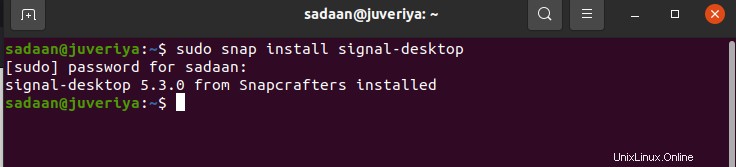
これは、実際には上記の方法のグラフィカルな方法です。どちらの方法でも使用できます。
ステップ1.UbuntuSoftware Centerアプリケーションを起動し、検索バーで「SignalDesktop」を検索します。
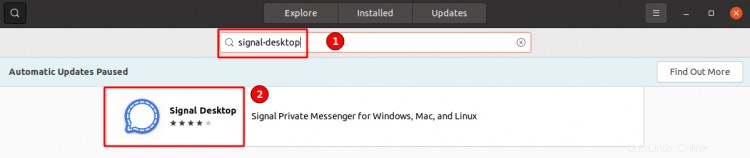 ステップ2.インストールページを開き、[インストール]ボタンをクリックして、システムにSignalをインストールします。
ステップ2.インストールページを開き、[インストール]ボタンをクリックして、システムにSignalをインストールします。
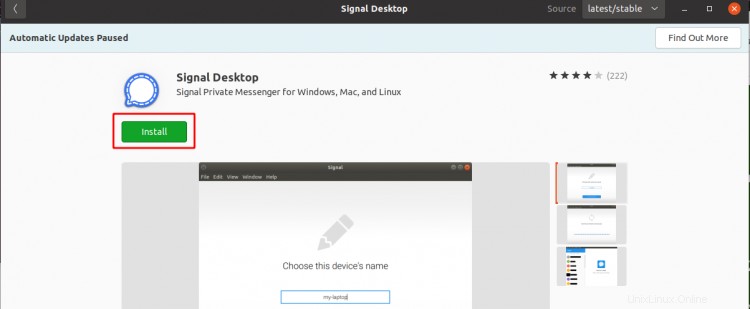
Signalの公式リポジトリを使用してUbuntu20.04にSignalをインストールする
Signalは、独自に設計されたリポジトリを使用してアプリケーションをインストールするための代替手段を提供します。最良の方法は、この手順がDebian 10(Buster)、Kubuntu、Mintなどの他のDebianベースのディストリビューションで機能することです。
次の手順に従って、この方法を使用してUbuntu 20.04(64ビット)にSignalデスクトップアプリをインストールします。
ステップ1.まず、次のコマンドを使用して、Signalが提供する公式の公開ソフトウェア署名キーをインストールします。
wget -O- https://updates.signal.org/desktop/apt/keys.asc | gpg --dearmor > signal-desktop-keyring.gpg
cat signal-desktop-keyring.gpg | sudo tee -a /usr/share/keyrings/signal-desktop-keyring.gpg > /dev/null
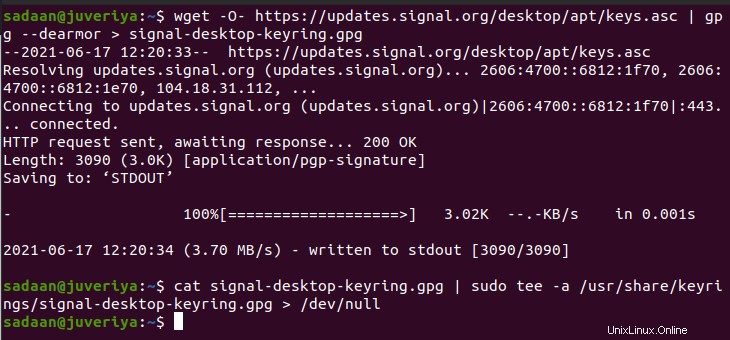
ステップ2.次に、Signalの公式リポジトリをシステム上のリポジトリのリストに追加します。 :
echo 'deb [arch=amd64 signed-by=/usr/share/keyrings/signal-desktop-keyring.gpg] https://updates.signal.org/desktop/apt xenial main' |\>
sudo tee -a /etc/apt/sources.list.d/signal-xenial.list

上記のコマンドの「xenial」キーワードに躊躇しないでください。すべて問題ありません。 Ubuntu 20.04(Focal Fossa)を使用。
ステップ3.次のコマンドを実行して、パッケージリポジトリを更新し、signalをインストールします。
sudo apt update && sudo apt install signal-desktop
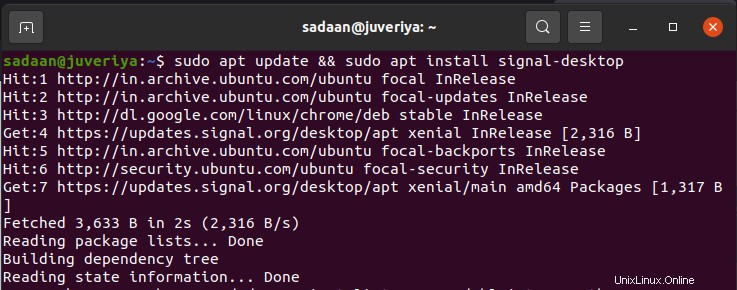
SignalDesktopアプリの起動
上記のすべての方法で、[アクティビティ]メニューを使用してSignalアプリを起動できます。 「Signal」と入力して、結果からアプリを探します。アイコンをクリックするだけでアプリを起動できます。
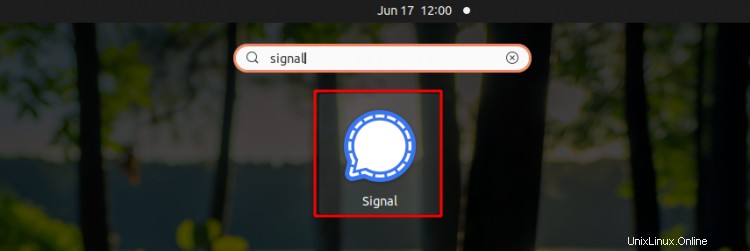
もう1つの方法は、ターミナルウィンドウを開き、「signal-desktop」と入力してEnterボタンを押すことです。このアプローチは、2番目の方法では機能しない可能性があります。
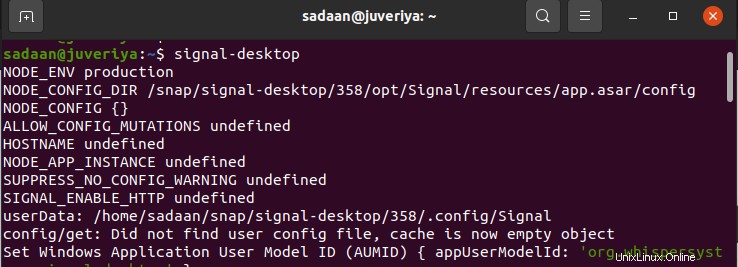
Signalアプリを初めて起動すると、電話をリンクするように求められますQRコードをスキャンしてSignalDesktopアプリで。
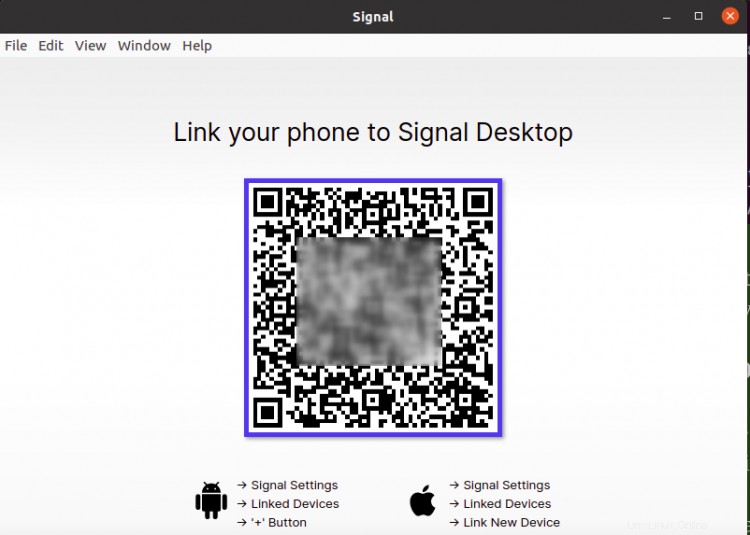
デバイスをSignal-Desktopにリンクすると、次の画面が表示されます。
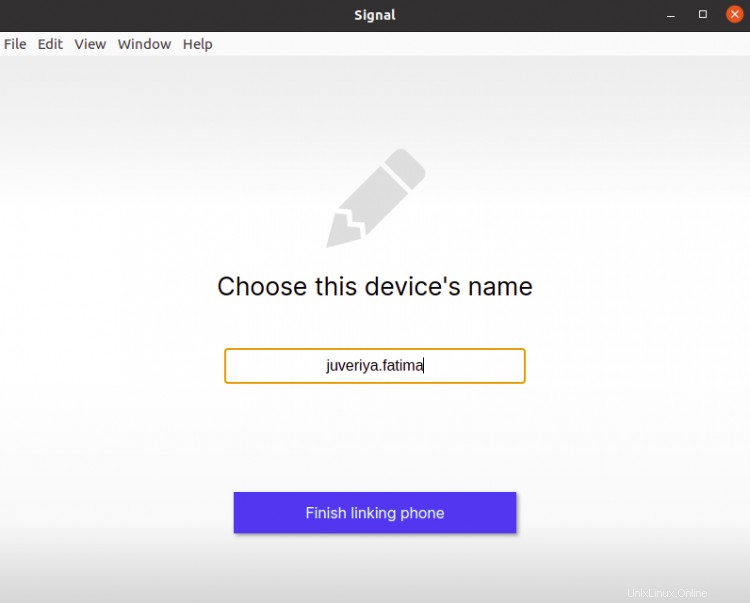
上記の手順で電話をリンクすると、ウェルカム画面が表示されます。
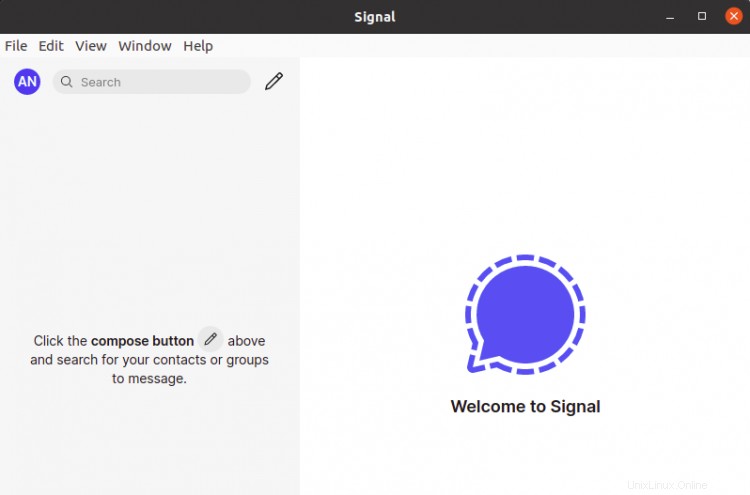
Ubuntu20.04からのSignalのアンインストール
Signalをアンインストールするには、上記のSnapインストールプロセスとAptインストールプロセスで異なるアプローチを使用する必要があります。
1. Snapを介してインストールされたSignalアプリをアンインストールするには、次のコマンドを実行します。
sudo snap remove signal-desktop
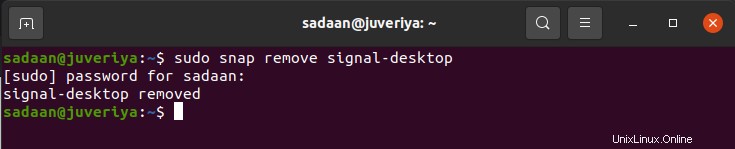
2. Signalの公式リポジトリからインストールされたSignalアプリをアンインストールするには、次のコマンドを使用します。
sudo apt remove signal-desktop
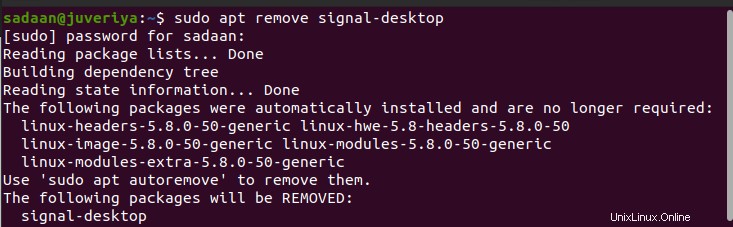
オプションで、次のコマンドを使用してリポジトリを削除することもできます:
sudo rm -i /etc/apt/sources.list.d/signal-xenial.list
これで、Ubuntu20.04システムにSignalをインストールするためのガイドが完成しました。 Signalをインストールする3つの方法を学びました。プライバシーに関する限り、SignalはWhatsAppの最良の代替手段として浮上しています。プライバシーを保護し、無料のメッセージの追跡を楽しみたい場合は、何も考えずにSignalメッセンジャーを使用する必要があります。